
Stødte du bare på “Noget galt, når du indlæser dc_wff.dll” -fejlen under opstart af Windows 10?
Nå, dette er en almindelig fejl, som de brugere, der opgraderede deres Windows 7, 8 eller 8.1-system til Windows 10, stødte på.
Desuden er DC_WFF.dll en del af TWCU (TP-LINK Wireless Configuration Utility), og hvis det bliver beskadiget eller mangler, begynder det at vise DC_WFF.dll mangler eller ikke fundet en fejl.
Nogle brugere rapporterede også, at de får “Noget galt, når de indlæser dc_wff.dll” -fejlen ved opstart og hver genstart af systemet ofte efter installation af Windows-opdateringer.
Nå modulet “dc_wff.dll” kunne ikke indlæses er en smule irriterende fejl, men heldigvis er der et par måder, der fungerer for dig at rette fejlen.
Så følg de løsninger, der gives én efter én, indtil du finder den, der fungerer for dig.
Er der noget galt, når du indlæser dc_wff.dll? Sådan løses
Før du følger løsningerne her, foreslås det at deaktivere antivirusprogrammet midlertidigt. Så mange gange begynder antivirusprogrammet fra tredjepart at forårsage konflikt med andre programmer.
Så efter at have deaktiveret antivirusprogrammet, skal du kontrollere, om den manglende dc_wff.dll-fejl stadig vises eller ikke. Hvis ikke, så kontakt dit antivirus supportcenter og del dit problem.
Men hvis fejlen stadig vises, skal du aktivere antivirusprogrammet og begynde at følge andre løsninger.
Løsning 1: Kør automatisk DLL Reparation Værktøj
Inden vi går mod de tidskrævende manuelle løsninger, foreslås det at køre den automatiske DLL Reparation Værktøj, at rette “Modulet dc_wff.dll kunne ikke indlæses” fejl let.
Nå, dette er et avanceret og multifunktionelt værktøj, der bare ved at scanne en gang, opdage og reparere eller udskifte de manglende eller ødelagte DLL-filer.
Med dette kan du også rette andre fejl som reparation af beskadigede eller beskadigede Windows-systemfiler, BSOD-fejl, registreringsdatabasefejl og andre fatale Windows-fejl. Det er et helt sikkert og 100% pålideligt værktøj til at rette DLL-fejl og gøre dit system fejlfrit.
Hent DLL Reparation Værktøj til at rette dc_wff.dll mangler eller ikke fundet
Løsning 2: Registrer DC-WFF-filen igen
Nå, DLL-filen bruges af tredjepartsapplikationen, og det at få DC-WFF-filindlæsningsfejl betyder, at filerne muligvis bliver beskadigede eller forældede.
Så i dette tilfælde kan genregistrering af DC-WFF-filen muligvis rette fejlen.
Følg trinene for at gøre det:
- Tryk på Windows-tasten, og skriv søgefeltet i kommandoprompten
- Og fra resultatet dukkede op> højreklik på kommandoprompten> vælg Kør som administrator (hvis UAC-prompt blev modtaget, skal du klikke på Ja).
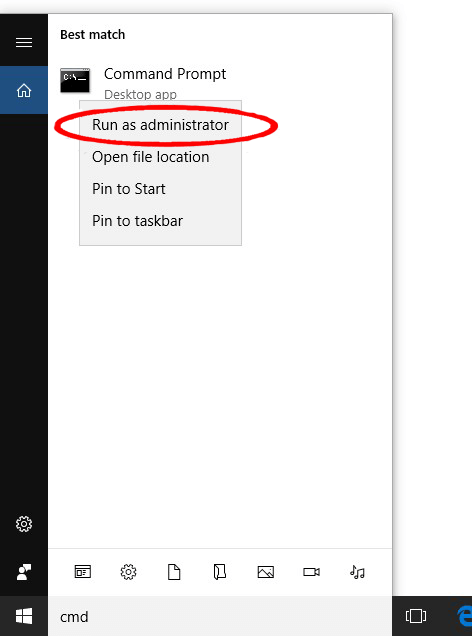
- Kør følgende kommando i kommandoprompten for at afregistrere filen.
- regsvr32 / u dc_wff.dll
- Nu for at registrere filen> udfør følgende
- regsvr32 / I dc_wff.dll
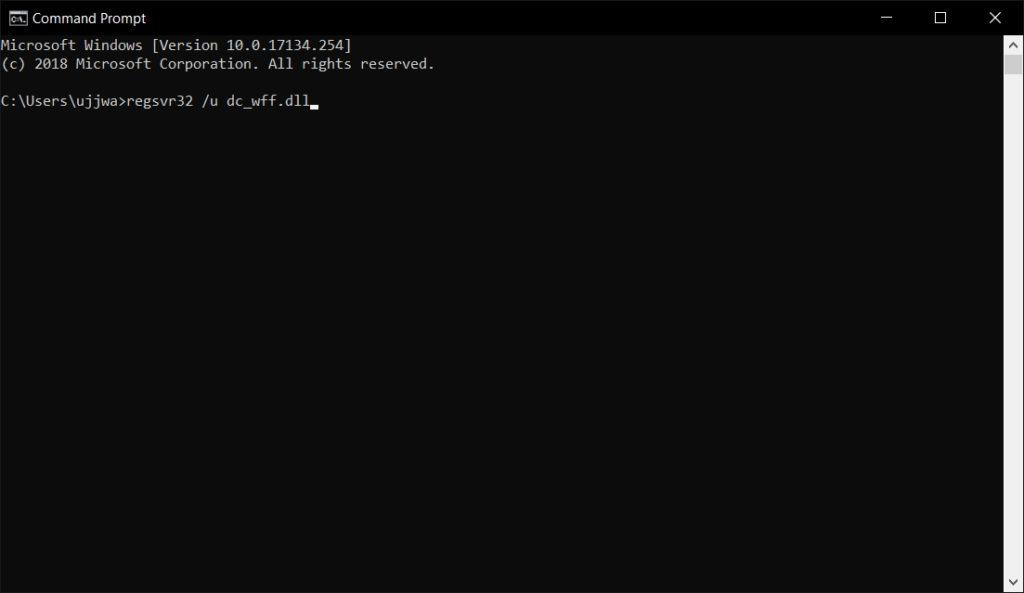
- Til sidst skal du afslutte kommandoprompt> genstart dit system.
Og når systemet genstarter, skal du kontrollere, om fejlen “Der er noget galt, når du indlæser dc_wff.dll”. Men hvis ikke så følg den næste løsning.
Løsning 3: Deaktiver TP-LINK Wireless Configuration Utility
Da dc_wff.dll er en del af TP-LINK, anbefales det derfor at stoppe TP-LINK Wireless Configuration Utility fra at køre.
Følg trinene for at gøre det:
- Klik på Start, og i søgefeltet> skriv Task Manager> højreklik på Task Manager> vælg Kør som administrator
- Klik derefter på fanen Startup> find TP-link-tjenesten> højreklik på den> vælg Deaktiver.
Genstart nu dit system, og kontroller, om “Der er noget galt, når du indlæser dc_wff.dll” -fejlen er løst, eller følg den næste løsning.
Løsning 4: Geninstaller TP-Link Application & Driver
Hvis ovenstående løsning ikke fungerer for dig, skal du prøve at geninstallere TP-Link-applikationen og dens driver.
Dette fungerede for mange brugere for at løse problemet. Så følg trinene for at gøre det:
- Højreklik på Windows-knappen> åbn Apps og funktioner.
- Udvid derefter TP-Link Wireless Configuration Utility (eller ethvert andet TP-Link-program)> klik på Afinstaller
- Bekræft nu til Afinstaller> og følg instruktionerne på skærmen for at afinstallere TP-Link-applikationen
- Genstart derefter dit system, og kontroller, om dc_wff.dll-fejlen er rettet. Hvis ja, så prøv kun at downloade og installere enhedsdriveren og kontrollere, om dette bringer dc_wff.dll-fejlen tilbage.
Løsning 5: Rens Start dit system
Hvis du stadig får noget galt, når du indlæser dc_wff.dll-fejlen, er der en mulighed for, at nogen af de installerede applikationer på dit system forstyrrer startelementerne på pc’en.
Så her foreslås det at udføre en ren opstart af din pc for at finde ud af den problematiske applikation.
Følg trinene for at gøre det:
- Tryk på Windows-tasten + R-tasten> og i dialogboksen Kør> skriv services.msc> Enter.
- I vinduet, der vises> gå til Services

- Derefter i nederste venstre hjørne> flueben på Skjul alle Microsoft-tjenester> klik på Deaktiver alt.
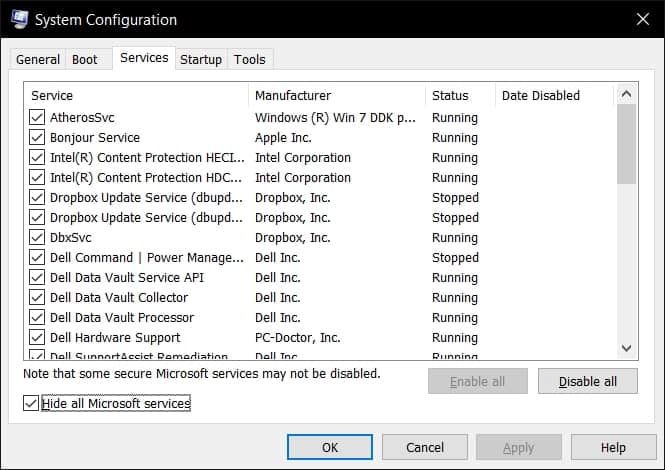
- Gå nu til fanen Startup> klik på Åbn Jobliste.
- Derefter vises en ny dialogboks> klik på hvert emne en efter en> nederst> klik på Deaktiver for hvert emne.
- Luk derefter Task Manager> på msconfig Startup-fanen> OK> genstart din computeren
Når computeren genstarter, skal du kontrollere, om fejlen er løst. Og hvis du starter op uden nogen fejl, skal du aktivere de deaktiverede applikationer eller processer, indtil du finder den problematiske. Og som du finder den problematiske, skal du afinstallere programmet.
Konklusion:
Så alt handler om noget galt, når du indlæser dc_wff.dll-fejlen. Her prøvede jeg mit bedste for at liste ned de arbejdsløsninger, der fungerede for mange brugere for at rette fejlen.
Følg de givne løsninger omhyggeligt, og håb, at du formåede at rette dc_wff.dll manglende eller ikke fundet fejl af nogen af vores løsninger.
Desuden kan du også besøge vores DLL-fejlhub for at lære om de andre DLL-fejl.
Håber artiklen fungerer for dig, og hvis der er noget, jeg har gået glip af, eller hvis du har noget andet forslag eller spørgsmål, er du velkommen til at dele med os.
Du kan også skrive til os på vores Facebook-side og dele din kærlighed ved at trykke på Like-knappen.
Held og lykke..!
Hardeep has always been a Windows lover ever since she got her hands on her first Windows XP PC. She has always been enthusiastic about technological stuff, especially Artificial Intelligence (AI) computing. Before joining PC Error Fix, she worked as a freelancer and worked on numerous technical projects.